今日のテーマ:商業簿記2級-精算表作成/Fireタブレットの初期設定と簡単な使い方
07 有形固定資産2(P.60~61)
問題7-9
ここまで学習した内容で、精算表を作成する問題ですね。
仕訳は、ここまでの復習になるので、特に難しいものはないかと思います。
記入していく上での私なりのやり方をご紹介させていただきます。
(1)(ロ)
「売掛金」の貸方に15,000と記入したら、同時にB/Sの借方に65,000-15,000の50,000を記入しておきます。
(2)
仕訳は問題ないと思いますが、後で「固定資産圧縮損」が出て来るはずなので、「減価償却費」の計算をするときに関係してくるということが分かるように、問題文の横に〇とか※とか何でも良いので、印をつけておきます。
(3)
売上債権に対する貸倒引当金の設定なので、「受取手形」の金額45,000も、先にB/Sに記入します。
売上債権は、受取手形と売掛金のことなので、(1)と本問でB/Sに記入しておいた45,000と50,000を足して、「×2%」と計算します。
その結果、1,900と求められると思うので、そのまま、B/Sの「貸倒引当金」の行に1,900を記入します。
差額補充法なので1,100補充すれば良いことが分かるので、修正記入欄の「貸倒引当金繰入」と「貸倒引当金」に1,100ずつを記入します。
(4)
「売買目的有価証券」も「その他有価証券」も時価をB/Sに計上すれば良いことが分かるので、B/Sに時価を記入します。
その後、差額で、修正記入欄に記入します。
「その他有価証券評価差額金」は、純資産の部に記載する科目なので、修正記入欄から移す際に間違えないように、先に、B/Sに記入しておきます。
(5)
仕訳は問題ないかと思います。
最後に、B/Sの「繰越商品」の金額が実地数量×正味売却価額である24,000になっているかも確認しておきます。
(6)
建物は、先に「固定資産圧縮損」の修正記入を行います。
その後、新と旧に分けて計算したほうが分かりやすいと思います。
旧:50,000×0.9÷30年=1,500
新:30,000÷25年×4/12ヶ月=400
旧は残存価額が10%ですが、新は残存価額が0です。
耐用年数も、新旧で異なります。
新は30,000×1/3(4/12)を先に計算すれば10,000になり、それを25で割れば400です。
旧も新も暗算でできそうですが、暗算が苦手な方は、最初に電卓の「AC」を押しておいて、別々に計算し、最後に「GT」を押せば、2つの計算の合計が求められますね。
備品は200%定率法なので、1÷8年×200%=25%を未償却残高(20,000-8,000)に掛ければ良いですね。
暗算でやるなら、12,000÷4=3,000という感じです。
(7)~(9)
3級の範囲なので、補足は不要かと思います。
ここで、「その他有価証券評価差額金」をB/Sに記載することに慣れるために、以前、少し書いた略式の勘定式B/Sを確認しておきましょう。
B/SやP/Lには、報告式と勘定式があり、下図のように、T勘定のように記載する形式を勘定式と言います。
この純資産の部のⅡの「評価・換算差額等」の中に、次のように書くことになります。
1.その他有価証券評価差額金 1,600
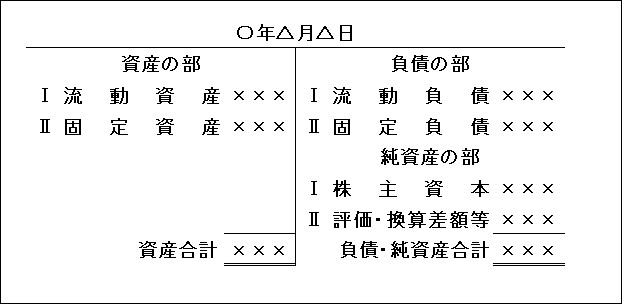
Fireタブレットの初期設定
Amazonプライムデーに注文しておいた8インチのFireタブレットとケースが届きました。
開封の儀(笑)と初期設定をしてみました。
手順をPDFにまとめてみましたので、必要な方がありましたら、DLしてご利用ください。
ちなみに、出荷時にユーザー設定がされているようです。(;^_^A
ちょっと気になったので、工場出荷状態に初期化して、再度、初期設定をし直したら、途中でシステムアップデートにかなりの時間が掛かりました。
どうも、出荷時にシステムアップデートも終了しているようで、余計なテストをしなきゃよかった状態です。(笑)
Fireタブレットの簡単な使い方等
Amazonのタブレットなので当たり前と言えば、当たり前なんですが、次のようなAmazon関連のアプリが初期状態でホーム画面に表示されています。
- PrimeVideo
- Kindle
- Alexa
- Photos
現在、KindleUnlimitedの無料体験利用中(9/30まで)なのですが、「Kindle」を開いて、以前購入(0円でも)した本をタップすると、タブレットにDLしてくれます。
これで、ネット環境のない場所でも、読むことができます。
今回の最大の目的は、出先でこの電子書籍の読書がしたかったことなので、非常に便利です。
10インチ(506g)と8インチ(334g)の重さの差は、数値以上に大きく感じます。
「PrimeVideo」もWi-Fi環境でDLしておけば、出先で視聴できます。
PDFにまとめた中の次の画面に進めるためのアイコン画像は、「Photos」で開いてBluetoothでスマホに送ってみました。
Photosが「Googleフォト」のようなものです。
「Alexa」は、Amazonエコーのように、「アレクサ TikTok(ティックトック)を開いて」とか話しかければ、開いてくれるので便利ですよ。
もちろん、今日の天気を聞いたり、〇分のタイマーを設定してなど、普通にエコーで使うような操作は、全てしてくれます。
このため、エコードットもエコーもエコーショーもずいぶん前に処分しました。
OSは、Fire-OSという特殊なものなんですが、ほぼ、Android端末気分で使えますよ。
何れかのショートカットアイコンを長押しして、「ホーム画面を編集」を選択すると、アイコンを自由な位置に配置することができます。
(まあ、長押しだけでできないのは、やや面倒ですが)
画面上で見えている最下段のYouTubeとTikTokはインストールしたものです。
どこからインストールするかっていうと、Fire-OSの場合は、その上の段の右端「アプリ…」と見えているアイコン(アプリストア)から行います。
スマホからもパソコンからも、このFireタブレットからも、画像その他のファイルを共有したい場合は、DropboxにログインしておくだけでOKです。
まあ、8,980円で購入したタブレットだから、このホーム画面のアプリ程度が使えれば十分じゃないでしょうか?(#^.^#)
これで全てではなく、下にも隠れていますし、アプリストアからDLもできます。
他にAmazonタブレットを持っている場合は、ホーム画面も同期されます。
インストールしてないアプリは、黒い四角が表示されるので、タップして、OKするだけで、インストールをしてくれます。
何を使ってたっけ~?とか調べながらインストールする必要はないので、Androidなどの端末を買い替えた時と同じ感覚ですね。
充電端子もUSB Type-Cなので、最近のAndroid端末と共有できます。(^^)v
Wi-Fi専用なので、出先で視たいものは、必ずダウンロードしておくということ程度に気を付ければ、なかなか快適です。
興味を持たれた方は、来年のAmazonプライムデーに狙ってみられては如何でしょうか?
ちなみに、ビックリしたのが、ドコモのd-tab(ディータブ)初代機(2017年5月)用に購入した専用のスタンドが使えること。
このスタンドは、2つ折りにすると滅茶苦茶コンパクトで、かなり人気でしたが、切り欠きが特殊で、スマホにはピタッと来ず、かといって処分するのも、と残しておいたのですが…。
これは、嬉しい誤算です。
外出時は手帳型のケースに入れれば良いけど、自室利用の時は、このd-tabのスタンドが活躍してくれそうです。(#^.^#)
休日なので、早く投稿しておきます。
今日明日は休日なのにナイターなんですよ。












コメントをお書きください